如今,Visual Studio Code無疑是最受歡迎的輕量級程式碼編輯器。 VS Code的強大無疑來自於它的插件市場。多虧了開源社區,VS Code現在幾乎對所有的程式語言、框架和開發技術都有支援。
提供這種支援的方式是多樣的,主要包括了為特定技術提供程式碼片段、語法高亮、Emmet以及智慧提示功能。

以下這篇文章給大家推薦幾個提升 JavaScript 開發效率的進階 VSCode 擴充功能!
Quokka.js
Quokka.js 是 JavaScript 和 TypeScript 的即時運行程式碼平台。這意味著它會即時運行你輸入後的程式碼,並在編輯器中顯示各種執行結果,建議親自嘗試。

安裝此擴充功能後,可以按Ctrl / Cmd(⌘) Shift P顯示編輯器的命令選項板,然後鍵入Quokka 以查看可用命令的列表。選擇並執行 “New JavaScript File”指令。你也可以按(⌘ K J)直接開啟檔案。在此文件中輸入的任何內容都會立即執行。

Quokka.js類似的擴展–
#Code Runner – 支援多種語言,如C ,C ,Java,JavaScript,PHP,Python,Perl,Perl 6等。
#括號配對著色(Bracket Pair Colorizer) 和彩虹縮排(Indent Rainbow)
花括號和圓括號是許多程式語言不可分割的部分,在JavaScript 等語言中,在一屏程式碼中花括號和園括號可能有多層嵌套,有些括號不太容易辨識哪一個對應哪一個,然而卻沒有簡單的方法來辨識這些括號前後的對應關係。
括號配對著色(Bracket Pair Colorizer) 和 彩虹縮排(Indent Rainbow)。這是兩個不同的擴充。然而,他們就像是一對情侶,可以完美的配合使用。這些擴充將為你的編輯器添加一系列顏色,並使程式碼區塊易於辨別,一旦你習慣了它們,如果 VSCode 沒有它們就會讓人覺得很平淡。
不使用括號配對著色(Bracket Pair Colorizer) 和彩虹縮排(Indent Rainbow)
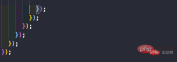
使用括號配對著色(Bracket Pair Colorizer) 與彩虹縮排(Indent Rainbow)後
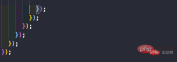
snippets(程式碼片段)
#程式碼片段是編輯器中的短程式碼。因此,可以輸入 imr 並按Tab 來展開該程式碼片段,而不是'import React from '。類似地,clg 變成了 console.log。
各種各樣的框架和類別庫都有很多程式碼片段:Javascript,React,Redux,Angular,Vue,Jest。我個人認為 Javascript 程式碼片段非常有用,因為我主要使用 JS 。
一些很好的程式碼片段擴充–
TODO高亮
通常在進行編碼時,你認為可能有更好的方法來執行相同的操作。這時你留下註解// TODO: 需要重構 或其他相關的東西。但是你很容易忘記了這個註釋,並將你的程式碼推送到主版本庫(master) 或生產環境(production)。但是你如果使用 Todo Highlighter(高亮),它會高亮的顯示並讓你容易看到這個註解。
它以明亮的顏色突出程式碼中的 “TODO/FIXME” 或程式碼任何其他註釋,以便始終清晰可見。另外還有一個很好的功能是 List Highlighted annotations ,它會在控制台中列出了所有 TODO。

使用Todo Highlighter(高亮)類似的擴充–
##Todo — 更強大的Todo高亮擴展,具有更多功能。
#Import Cost##該擴充功能允許您查看導入模組的大小,它對Webpack 中的bundlers 有很大幫助,你可以查看是導入整個庫還是只導入特定的實用程式。

作為 web 開發人員,我們常常需要使用 REST api。為了檢查url和檢查回應,使用了 Postman 之類的工具。但是,既然編輯器可以輕鬆地完成相同的任務,為什麼還要使用不同的應用程式呢?
REST Client它允許你發送 HTTP 請求並直接在 Visual Studio 程式碼中查看回應。

自從React的出現以及它在過去幾年獲得的吸引力以來,以JSX 形式出現的類似html 的語法現在非常流行。我們還必須使用 JavaScript 標籤進行編碼。任何web開發人員都會告訴你,輸入標籤是一件痛苦的事。在大多數情況下,我們需要一個能夠快速、輕鬆地產生標籤及其子標籤的工具。 Emmet 是 VSCode 中一個很好的例子,然而,有時候,你只是想要一些簡單明了的東西。例如自動更新標籤,它會在你輸入開始標籤時自動產生結束標籤。當你更改相同的標籤時,關閉標記會自動更改,這兩個擴充就是這樣做的。
它也適用於JSX和許多其他語言,如XML,PHP,Vue,JavaScript,TypeScript,TSX。
在這裡取得這兩個擴充 –
自動封閉標記(Auto Close Tag)
 類似的擴展–
類似的擴展–
正如其作者所說,GitLens 增強了Visual Studio Code 中內建的Git 功能,它包含了許多強大的功能,例如透過追蹤程式碼顯示的程式碼作者,提交搜索,歷史記錄和GitLens資源管理器。你可以在此處閱讀這些功能的完整說明。
 類似的擴充 –
類似的擴充 –
Git History — 顯示提交歷史的精美圖表等等。推薦。
Git Blame — 它允許您在狀態列中查看目前所選行的Git Blame資訊。 GitLens也提供了類似的功能。
Git Indicators — 它允許你查看受影響的檔案以及狀態列中新增或刪除的行數。
Open in GitHub / Bitbucket / Gitlab / VisualStudio.com ! — 它允許您使用單一命令在瀏覽器中開啟repo。
Git專案管理器(Git Project Manager,GPM)
Git專案管理器(Git Project Manager,GPM)允許你直接從VSCode 視窗開啟一個針對Git儲存庫的新視窗。基本上,你可以打開另一個儲存庫而無需離開VSCode。
安裝此擴充功能後,您必須將 gitProjectManager.baseProjectsFolders 設定為包含 repos 的URL清單。例如:
{
"gitProjectManager.baseProjectsFolders": [
"/home/user/nodeProjects",
"/home/user/personal/pocs"
]
}
類似的擴充 –
#Project Manager – 我沒有親自使用它,但它有百萬 安裝。所以建議你一定要看一下。
Indenticator(縮排指示器)
它在視覺上突出顯示目前的縮排數,因此,你可以輕鬆區分在不同層級縮排的各種程式碼區塊。

VSCode Icons
#讓您的編輯更具吸引力的圖示!

類似的擴充–
- VSCode Great Icons
##Studio Icons
 Dracula (Theme)
Dracula (Theme)
Dracula
是我最喜歡的主題。我們可以使用快速鍵來快速的選擇更換主題;
- #首先:按下Ctrl k
- 其它推薦
- #Fira Code — 帶程式設計連體字的等寬字體。愚人碼頭註:clone 專案後,找到 ttf 資料夾,然後安裝該資料夾中的字型檔案。重新啟動 VSCode ,選擇TOOLS -> Options -> Fonts and Colors ,選擇 Fira Code 即可。
- Live Server — 一個具有靜態和動態頁面的即時重新載入功能的本機開發伺服器。
- EditorConfig for VS Code### – 此插件嘗試使用.editorconfig檔案中的設定覆蓋使用者/工作區設置,不需要其他或特定於 vscode 的檔案。與任何EditorConfig插件一樣,如果未指定root = true,EditorConfig將繼續在專案外部查找.editorconfig檔。 ###############Prettier for VSCode### — 一個程式碼格式化工具。 ###
Bookmarks – 它可以幫助您在程式碼中導航,輕鬆快速地在重要位置之間移動。不再需要搜尋程式碼,它還支援一組選擇命令,允許您選擇書籤線和書籤線之間的區域,它對日誌檔案分析非常有用。
Path Intellisense — Visual Studio Code插件,可自動填入檔案名稱。
Version Lens — 在Visual Studio程式碼編輯器中顯示npm,jspm,bower,dub和dotnet核心的軟體套件版本資訊。
推薦教學:vscode教學
以上是提高 JavaScript 開發效率的高階 VSCode 擴充功能!的詳細內容。更多資訊請關注PHP中文網其他相關文章!
 Visual Studio:比較免費和付費選項May 02, 2025 am 12:09 AM
Visual Studio:比較免費和付費選項May 02, 2025 am 12:09 AM選擇VisualStudio時,免費版適合個人開發者和小型團隊,付費版適合大型企業和需要高級功能的用戶。 1.免費的CommunityEdition提供基礎開發工具,適用於個人和小型團隊。 2.付費的Professional和Enterprise版提供高級功能和支持,適用於商業環境和大型團隊。
 Visual Studio:其功能的綜合指南May 01, 2025 am 12:14 AM
Visual Studio:其功能的綜合指南May 01, 2025 am 12:14 AMVisualStudio提供了多種功能來提高開發效率。 1.界面與導航:通過菜單欄、工具欄等組件管理項目。 2.代碼編輯與智能感知:提供代碼補全和格式化工具。 3.調試與測試:支持斷點設置和變量監視。 4.版本控制:與Git等系統集成,方便團隊協作。
 Visual Studio與代碼:安裝,設置和易用性Apr 30, 2025 am 12:05 AM
Visual Studio與代碼:安裝,設置和易用性Apr 30, 2025 am 12:05 AMVisualStudio和VSCode各有優劣,適合不同開發需求。 VisualStudio適合大型項目,提供豐富功能;VSCode則輕量、靈活,跨平台支持。
 Visual Studio的目的:代碼編輯,調試等等Apr 29, 2025 am 12:48 AM
Visual Studio的目的:代碼編輯,調試等等Apr 29, 2025 am 12:48 AMVisualStudio是一款多功能的集成開發環境,支持多種編程語言和完整的開發流程。 1)代碼編輯:提供智能代碼補全和重構。 2)調試:內置強大調試工具,支持斷點和變量監視。 3)版本控制:集成Git和TFVC,方便團隊協作。 4)測試:支持多種測試類型,確保代碼質量。 5)部署:提供多種部署選項,支持從本地到雲端的部署需求。
 Visual Studio vs.vs代碼:代碼編輯器的比較Apr 28, 2025 am 12:15 AM
Visual Studio vs.vs代碼:代碼編輯器的比較Apr 28, 2025 am 12:15 AMVisualStudio適合大型項目開發,VSCode則適用於輕量級和高度可定制的環境。 1.VisualStudio提供強大的智能感知和調試功能,適合大型項目和企業級開發。 2.VSCode通過擴展系統提供靈活性和自定義能力,適用於多種編程語言和跨平台開發。
 Visual Studio的定價:了解訂閱模型Apr 27, 2025 am 12:15 AM
Visual Studio的定價:了解訂閱模型Apr 27, 2025 am 12:15 AMVisualStudio訂閱提供多種級別,適合不同開發者需求。 1.基礎版免費,適用於個人和小型團隊。 2.高級版如Professional和Enterprise,提供高級工具和團隊協作功能,適合企業用戶。
 Visual Studio與代碼:性能和資源使用情況Apr 26, 2025 am 12:18 AM
Visual Studio與代碼:性能和資源使用情況Apr 26, 2025 am 12:18 AMVisualStudio和VSCode在性能和資源使用上的區別主要體現在:1.啟動速度:VSCode更快;2.內存佔用:VSCode更低;3.CPU使用率:VisualStudio在編譯和調試時更高。選擇時需根據項目需求和開發環境決定。
 Visual Studio:C#,C等的IDEApr 25, 2025 am 12:10 AM
Visual Studio:C#,C等的IDEApr 25, 2025 am 12:10 AMVisualStudio(VS)是微軟開發的一款功能強大的集成開發環境(IDE),支持多種編程語言,如C#、C 、Python等。 1)它提供了豐富的功能集,包括代碼編輯、調試、版本控制和測試。 2)VS通過強大的編輯器和調試器處理代碼,並使用Roslyn和Clang/MSVC編譯器平台支持高級代碼分析和重構。 3)基本用法如創建C#控制台應用程序,高級用法如實現多態性。 4)常見錯誤可通過設置斷點、查看輸出窗口和使用即時窗口調試。 5)性能優化建議包括使用異步編程、代碼重構和性能分析。


熱AI工具

Undresser.AI Undress
人工智慧驅動的應用程序,用於創建逼真的裸體照片

AI Clothes Remover
用於從照片中去除衣服的線上人工智慧工具。

Undress AI Tool
免費脫衣圖片

Clothoff.io
AI脫衣器

Video Face Swap
使用我們完全免費的人工智慧換臉工具,輕鬆在任何影片中換臉!

熱門文章

熱工具

mPDF
mPDF是一個PHP庫,可以從UTF-8編碼的HTML產生PDF檔案。原作者Ian Back編寫mPDF以從他的網站上「即時」輸出PDF文件,並處理不同的語言。與原始腳本如HTML2FPDF相比,它的速度較慢,並且在使用Unicode字體時產生的檔案較大,但支援CSS樣式等,並進行了大量增強。支援幾乎所有語言,包括RTL(阿拉伯語和希伯來語)和CJK(中日韓)。支援嵌套的區塊級元素(如P、DIV),

Safe Exam Browser
Safe Exam Browser是一個安全的瀏覽器環境,安全地進行線上考試。該軟體將任何電腦變成一個安全的工作站。它控制對任何實用工具的訪問,並防止學生使用未經授權的資源。

MantisBT
Mantis是一個易於部署的基於Web的缺陷追蹤工具,用於幫助產品缺陷追蹤。它需要PHP、MySQL和一個Web伺服器。請查看我們的演示和託管服務。

SAP NetWeaver Server Adapter for Eclipse
將Eclipse與SAP NetWeaver應用伺服器整合。

VSCode Windows 64位元 下載
微軟推出的免費、功能強大的一款IDE編輯器






